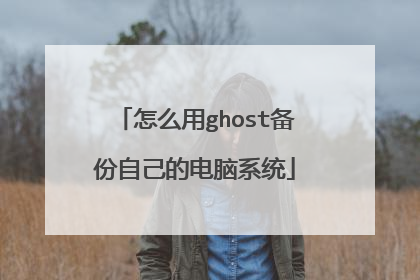win7一键ghost备份系统步骤
win7系统一键Ghost备份还原方法 第一步,一键软件安装到电脑上,先启动这个软件。第二步,显示选择为“一键备份系统”这一项,如果此时要备份,只要点击下面的“备份”按钮。第三步,如果之前用一键对系统备了份,这时,会显示为“一键恢复系统”,下面那个“备份”按钮会显示为“恢复”,如果此时要恢复之前备份时的系统,点“恢复”按钮。有一个提示框,必须重启电脑,才能开始执行备份或恢复,按“确定”。第四步,重启电脑后,进入系统选项,原本默认为Windows 7启动,这回也默认为“一键ghost”了,倒计时过后,即会自动进入这一项。win7系统一键Ghost备份还原方法第五步,在这里,是GRUB4DOS引导界面,因为已经默认操作了如果实在想要手动设置,选择的是“Win7/Vista/Win8”这一项win7系统一键Ghost备份还原方法第六步,只要1KEY GHOST工具,即一键备份,有两版本11.2和11.5,但也不需要动手,会默认为1KEY GHOST11.2win7系统一键Ghost备份还原方法第七步,选择驱动器类型,是USB还是硬盘类型,硬盘类型也分纯SATA only类型, 还是兼容型IDE/SATA,默认也是IDE/SATAwin7系统一键Ghost备份还原方法第八步,如果之前是选择的恢复,到这里,“备份”按钮会显示为“恢复”,也会有10秒倒计时,过后即自动开始恢复操作。这就是所谓的一键,只要在之前选择执行类型,是备份还是恢复,都只需要一键,之后就不要手动了。win7系统一键Ghost备份还原方法第九步,当进度条满格时,就完成备份了完成后,都会重启电脑,如果有提示框,一般按“重启(Restart)”即可。 win7系统一键Ghost备份还原方法
第一步,开启备用罢罢罢粑粑
首先你要把你现在的系统通过一键ghost系统备份,建议先彻底扫描病毒,防止病毒感染,然后,启动的时候选择一键ghost系统启动,根据操作就行了,现在都是傻瓜式的,操作简单,记住还原的时候记得提前备份重要的资料,特别是需要还原的硬盘,还原完之后就什么都没有了
第一步,开启备用罢罢罢粑粑
首先你要把你现在的系统通过一键ghost系统备份,建议先彻底扫描病毒,防止病毒感染,然后,启动的时候选择一键ghost系统启动,根据操作就行了,现在都是傻瓜式的,操作简单,记住还原的时候记得提前备份重要的资料,特别是需要还原的硬盘,还原完之后就什么都没有了

如何备份ghost系统
备份与还原系统的重要性相信使用过电脑的朋友都比较了解,系统备份的最大好处是方便因为系统故障或崩溃而进行系统还原,而减少复杂的系统重新安 装的麻烦,只要备份好系统,进行一键还原即可,实现装系统一劳永逸。本文将重点介绍如何系统备份,系统还原方法介绍将在下文中详细讲述。 其实不管是目前流行的windows 7操作系统还是上一代的windowsxp系统,其实系统本身中也有自带的系统备份与还原功能,不过编辑需要提醒大家的是系统自带的备份与还原工具并不好用,自带的工具是开启状态,如果保持开 启的情况,会随着使用时间的变长,会导致系统内保存备份的文件会越来越大,造成硬盘空间的大量浪费。所以建议大家关闭系统自带的还原工具。下面简单教教大 家如何关闭操作系统中自带的系统备份与还原工具。如何备份系统 ghost备份系统教程 下面以windows 7系统为例,介绍如何关闭系统自带的备份与还原工具 一:首先进入电脑桌面,在“计算机”上右键,选择“属性”然后选择“系统保护”,弹出“系统属性”对话框,在“保护设置”选择要关闭保护的分区,然后选择点击“配置”,如下图。windows 7系统关闭系统备份与还原的方法 二:然后会出现一个关闭系统保护的对话框,选择“关闭系统保护”,并在下方单击“删除”,把以前备份文件删除掉,以释放硬盘空间,如下图。关闭windows7系统保护程序 三:之后选择确认关闭系统备份与系统还原,并删除系统自带的还原点即可。 到这里系统自带的备份与还原就关闭了,并且删除了默认自动备份的备份文件,可以释放不少空间,下面我们再来详细介绍如何使用ghost备份系统,ghost备份系统相比系统自带的工具操作更简单,并且可以有选择的备份自己所需要的文件部分,后期还原也十分方便。 使用系统备份与还原我们需要使用到GHOST系统工具,笔者建议大家使用U盘系统中的PE工具或者光盘中的PE工具均可。 ghost操作中用到的英文解释 Local:本地操作,对本地计算机上的硬盘进行操作; Peer to peer:通过点对点模式对网络计算机上的硬盘进行操作; GhostCast:通过单播/多播或者广播方式对网络计算机上的硬盘进行操作; Option:使用Ghsot时的一些选项,一般使用默认设置即可; Quit:退出Ghost; Help:一个简洁的帮助。 PE工具中自带的ghost工具界面 如上图,进入ghost界面后,提示一个ghost相关版本信息,我们按回车键确认即可进入ghost操作界面,下面正式进行ghost备份系统操作。 一:首先选择左下角的操作菜单,依次选择Local→Partion→To Image 如下图:ghost系统备份教程操作 二:之后会提示你选择将备份系统保存的硬盘,一般我们电脑只有一个硬盘的话,直接确认即可,如下图:选择将ghost备份文件存放在磁盘 注意:如果你的电脑中有几个硬盘,那么以上会有几个硬盘选项,那么选择保存的硬盘的时候一定要注意选择正确要备份的硬盘哦,一般我们是选择安装有系统的那个硬盘上! 三:之后我们提示我们要备份哪个盘,我们这里必须选择C盘(也就是备份系统盘了),很多用户看到如下图所示的多个磁盘,不知道哪个是C盘 (盘),其实判断也非常简单,一般是第一项,并且可以看到Type下面有个“primary(主要的)”字样,说明这个就是主盘系统盘。如下图,我们选种 带有primary属性的主盘即可,如下图:选择要备份的区(选主盘) 四:接下来,会提示我们将备份的文件放置在哪个盘,一般不建议放置在主盘,建议大家放D盘或其他盘均可,这个到没什么要求只需空间稍大一些即可,另外记住下位置,方便下次系统还原查找。如下图:选择备份系统文件存放的位置以及命名 如上图,我们这里假设选择放在F盘,之后在下面的名字处写上备份的名字,比如大家可以写winxp即可,之后点右侧的保存(Save)即可。之后系统将自动进入备份页面,如下图:ghost系统备份进行中,请等待完成 所有进度结束之后,会提示2个因为,左面的为进入PE继续操作,后面一个为重新启动电脑,默认选择为重新启动电脑,我们主要按下回车键即可重新 启动电脑,之后我们可以进行系统,查看到我们可以在电脑F盘看到系统备份文件为winxp.gho。到这里系统备份工作就顺利完成了,怎么样,是不是也很 简单呢。
建议网上下载个,备份还原软件,比如一键ghost。
建议网上下载个,备份还原软件,比如一键ghost。

ghost系统备份步骤
ghost备份系统图文教程: 1.1、运行Ghost后,单击“OK”。 Ghostghost备份系统图解一 1.2、依次单击“Local”→“Partition”→“To Image”(意为:本地→分区→到镜像文件) Ghostghost备份系统图解二 2、出现选择本地硬盘窗口,单击要备份的分区所在硬盘,再单击“OK”。 Ghostghost备份系统图解三 3、出现选择源分区窗口(源分区就是你要备份的那个分区),单击系统所在的分区(通常为1区,一定要弄准),再单击“OK”。 Ghostghost备份系统图解四 4.1、此时弹出存储位置对话框,单击黑三角按钮,在下拉列表中选择要存储镜像文件的分区(注意:要确保该分区有足够的存储空间),进入相应的文件夹(注意:要记准存放镜像文件的文件夹,否则恢复系统时将难以找到它),在“File name”(意为:文件名)处输入镜像文件的文件名,输好文件名后,单击“Save”(意为:保存)按钮继续操作。 Ghostghost备份系统图解五 4.2、如想覆盖已经存在的备份文件,可以在步骤4.1弹出的窗口中直接单击该文件,然后弹出是否覆盖提示,单击“Yes”覆盖旧文件。 Ghostghost备份系统图解六 5、出现“是否压缩镜像文件”选项,如下图。有“No(不压缩)、Fast(快速压缩)、High(高压缩比压缩)”三个选项,压缩比越低,备份速度越快,但占用磁盘空间越大;压缩比越高,备份速度越慢,但占用磁盘空间越小。一般选“High”以节省磁盘存储空间,低配置机器或想节省时间可以选择“Fast”或“No”。 Ghostghost备份系统图解七 6、出现确认建立镜像文件窗口,单击“Yes”开始备份(未单击“Yes”前若发觉上述某步骤有误请单击“No”取消,然后重来)。 Ghostghost备份系统图解八 7、开始备份过程。此过程与恢复系统时类似,蓝色进度条走到100%(此过程中鼠标指针隐藏,时间长短由机器配置及数据量大小等因素决定,一般2至20分钟不等)即备份成功。若此过程当中弹出确认对话框,一般是因为所备份分区较大,需要建立分卷镜像文件,单击“OK”确认即可。如弹出别的出错对话框,在确认硬盘可用空间足够的情况下,应怀疑是硬件系统存在故障,请排除硬件故障后再备份。下图中部蓝色区域6项动态数值从上到下依次为:完成进度百分比、速度MB/每分、已经拷贝数据量、剩余数据量、已用时间、剩余时间。 Ghostghost备份系统图解九 8、弹出创建成功窗口,如下图。至此,系统已经备份完毕,后面的步骤不重要了。单击“Continue”即回到Ghost初始界面。 Ghostghost备份系统图解十 9.1、单击“Quit”准备退出Ghost。 Ghostghost备份系统图解十一 9.2、弹出确认对话框:你真的要退出吗?单击“Yes”退出Ghost。这时可以关机或重启了。

ghost手动备份系统步骤
操作方法如下: 1、以戴尔笔记本为例,启动电脑按F12进入BIOS设置选择红色方框中的BOOT的选项,如下图所示: 2、然后选择红色方框中的CD-ROM Drive功能,如下图所示: 3、按F10键选择红色方框中的YES,如下图所示: 4、接下来电脑重启,点击选择红色方框中的安装系统到硬盘第一分区,如下图所示: 5、最后等待系统备份即可,如下图所示:
1、重启电脑,快速按F8,进入DOS界面,运行Ghost.exe; 2、选择Local(本机)——Partition(分区)——To Image(镜像),备份镜像文件到指定文件夹; 3、选择备份源的磁盘驱动器(电脑硬盘),点击“OK”,通常第一个容量大的即为硬盘,切记不要错选成你的u盘,如下图7633MB的就是插入电脑的u盘; 4、选择所要备份的分区,一般默认第一选项为主分区(ntfs),即C盘; 5、选择备份文件储存位置,编辑镜像名称(推荐英文,否则有可能在还原时出现乱码现象),并点击“save”; 6、选择备份模式,一般“Fast”即可; 7、询问是否确定备份,点击“Yes”; 8、备份完毕后,退出Ghost32 11.0,进入ghost备份系统的镜像储存位置查看。
导出镜像文件: 1.选择Loacl→Partition→To Image 将硬盘分区备份为一个后缀为".gho"的镜像文件。2.选择要备份的分区所在的驱动器,单击ok3.选择要备份的分区,就是System分区,单击ok4.在Filename一栏键入镜像文件名称,如"Win98.gho"及存放位置(注:不能选正在备份的分区),然后按"enter"键。5.选择是否压缩,No 不压缩, Fast 低压缩, High 高压缩。 一般选High 高压缩,速度慢点,但可以压缩50%6.现在就看着进度条慢慢的走了。备份速度得快慢与内存又很大关系。我得内存64M时传输率为40M每分钟。而升级128M后,每分钟为70M,节省了不少时间。7.备份完毕以后,就可以退出Ghost 恢复镜像文件:(原硬盘分区大小一定不能更改) 1.选择Local→Partition→From Image,从镜像文件恢复系统。2.选择镜像文件要恢复的源分区,单击ok3.提示是否确定还原,当然YES 恢复完毕,提示你重新启动计算机,回车,和你备份前一摸一样。
1、重启电脑,快速按F8,进入DOS界面,运行Ghost.exe; 2、选择Local(本机)——Partition(分区)——To Image(镜像),备份镜像文件到指定文件夹; 3、选择备份源的磁盘驱动器(电脑硬盘),点击“OK”,通常第一个容量大的即为硬盘,切记不要错选成你的u盘,如下图7633MB的就是插入电脑的u盘; 4、选择所要备份的分区,一般默认第一选项为主分区(ntfs),即C盘; 5、选择备份文件储存位置,编辑镜像名称(推荐英文,否则有可能在还原时出现乱码现象),并点击“save”; 6、选择备份模式,一般“Fast”即可; 7、询问是否确定备份,点击“Yes”; 8、备份完毕后,退出Ghost32 11.0,进入ghost备份系统的镜像储存位置查看。
导出镜像文件: 1.选择Loacl→Partition→To Image 将硬盘分区备份为一个后缀为".gho"的镜像文件。2.选择要备份的分区所在的驱动器,单击ok3.选择要备份的分区,就是System分区,单击ok4.在Filename一栏键入镜像文件名称,如"Win98.gho"及存放位置(注:不能选正在备份的分区),然后按"enter"键。5.选择是否压缩,No 不压缩, Fast 低压缩, High 高压缩。 一般选High 高压缩,速度慢点,但可以压缩50%6.现在就看着进度条慢慢的走了。备份速度得快慢与内存又很大关系。我得内存64M时传输率为40M每分钟。而升级128M后,每分钟为70M,节省了不少时间。7.备份完毕以后,就可以退出Ghost 恢复镜像文件:(原硬盘分区大小一定不能更改) 1.选择Local→Partition→From Image,从镜像文件恢复系统。2.选择镜像文件要恢复的源分区,单击ok3.提示是否确定还原,当然YES 恢复完毕,提示你重新启动计算机,回车,和你备份前一摸一样。

怎么用ghost备份自己的电脑系统
一:首先进入电脑桌面,在“计算机”上右键,选择“属性”然后选择“系统保护”,弹出“系统属性”对话框,在“保护设置”选择要关闭保护的分区,然后选择点击“配置”, windows 7系统关闭系统备份与还原的方法二:然后会出现一个关闭系统保护的对话框,选择“关闭系统保护”,并在下方单击“删除”,把以前备份文件删除掉,以释放硬盘空间, 关闭windows7系统保护程序三:之后选择确认关闭系统备份与系统还原,并删除系统自带的还原点即可。到这里系统自带的备份与还原就关闭了,并且删除了默认自动备份的备份文件,可以释放不少空间,下面我们再来详细介绍如何使用ghost备份系统,ghost备份系统相比系统自带的工具操作更简单,并且可以有选择的备份自己所需要的文件部分,后期还原也十分方便。使用系统备份与还原我们需要使用到GHOST系统工具,笔者建议大家使用U盘系统中的PE工具或者光盘中的PE工具均可。ghost操作中用到的英文解释Local:本地操作,对本地计算机上的硬盘进行操作;Peer to peer:通过点对点模式对网络计算机上的硬盘进行操作;GhostCast:通过单播/多播或者广播方式对网络计算机上的硬盘进行操作;Option:使用Ghsot时的一些选项,一般使用默认设置即可;Quit:退出Ghost;Help:一个简洁的帮助。 PE工具中自带的ghost工具界面,进入ghost界面后,提示一个ghost相关版本信息,我们按回车键确认即可进入ghost操作界面,下面正式进行ghost备份系统操作。一:首先选择左下角的操作菜单,依次选择Local→Partion→To Image 如下图: ghost系统备份教程操作二:之后会提示你选择将备份系统保存的硬盘,一般我们电脑只有一个硬盘的话,直接确认即可,: 选择将ghost备份文件存放在磁盘注意:如果你的电脑中有几个硬盘,那么以上会有几个硬盘选项,那么选择保存的硬盘的时候一定要注意选择正确要备份的硬盘哦,一般我们是选择安装有系统的那个硬盘上!三:之后我们提示我们要备份哪个盘,我们这里必须选择C盘(也就是备份系统盘了),很多用户看到如下图所示的多个磁盘,不知道哪个是C盘 (盘),其实判断也非常简单,一般是第一项,并且可以看到Type下面有个“primary(主要的)”字样,说明这个就是主盘系统盘。如下图,我们选种 带有primary属性的主盘即可,: 选择要备份的区(选主盘)四:接下来,会提示我们将备份的文件放置在哪个盘,一般不建议放置在主盘,建议大家放D盘或其他盘均可,这个到没什么要求只需空间稍大一些即可,另外记住下位置,方便下次系统还原查找。: 选择备份系统文件存放的位置以及命名,我们这里假设选择放在F盘,之后在下面的名字处写上备份的名字,比如大家可以写winxp即可,之后点右侧的保存(Save)即可。之后系统将自动进入备份页面,如下图: ghost系统备份进行中,请等待完成 所有进度结束之后,会提示2个因为,左面的为进入PE继续操作,后面一个为重新启动电脑,默认选择为重新启动电脑,我们主要按下回车键即可重新 启动电脑,之后我们可以进行系统,查看到我们可以在电脑F盘看到系统备份文件为winxp.gho。到这里系统备份工作就顺利完成了
同样型号的机子、同样的硬件就可以,有硬件不同就不行。如果非要这样做,就只能像做盗版系统那样,先把驱动删除干净,然后用封装工具封装起来。然后考到其它电脑上用GHOST还原该备份。
进入Ghost 选择1.local 2. patition3.to image 跟着顺序来
电脑系统坏了,无需搬到电脑店里去安装系统,教你如何一键重装ghost系统
同样型号的机子、同样的硬件就可以,有硬件不同就不行。如果非要这样做,就只能像做盗版系统那样,先把驱动删除干净,然后用封装工具封装起来。然后考到其它电脑上用GHOST还原该备份。
进入Ghost 选择1.local 2. patition3.to image 跟着顺序来
电脑系统坏了,无需搬到电脑店里去安装系统,教你如何一键重装ghost系统